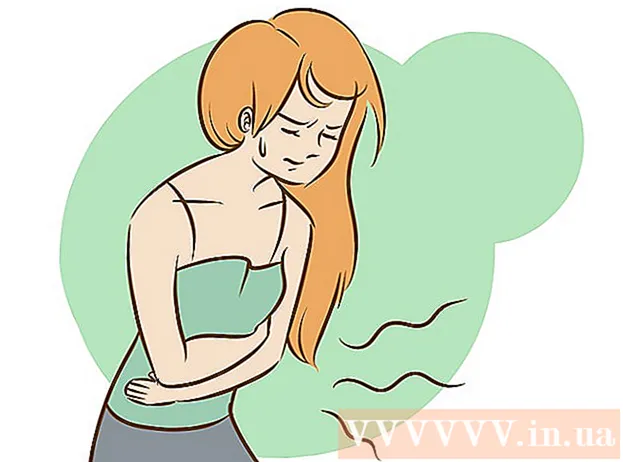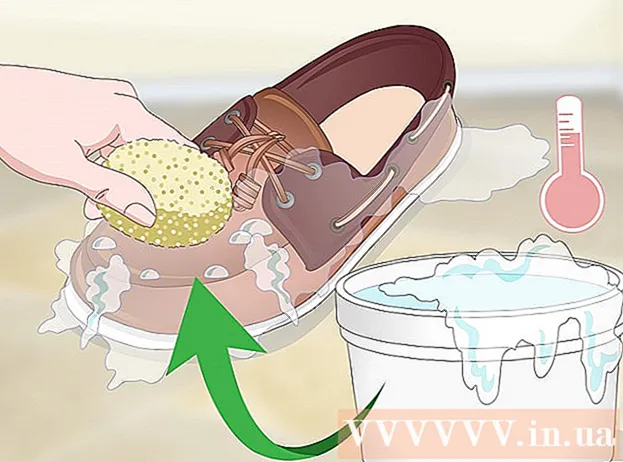Autor:
Bobbie Johnson
Erstelldatum:
5 April 2021
Aktualisierungsdatum:
1 Juli 2024
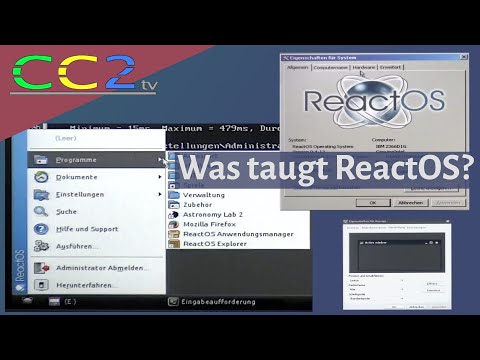
Inhalt
In diesem Artikel erfahren Sie, wie Sie die Systemsteuerung über die Befehlszeile öffnen.
Schritte
 1 Öffnen Sie das Startmenü. Klicken Sie dazu entweder auf das Windows-Logo in der unteren linken Ecke des Bildschirms oder drücken Sie die Taste ⊞ Gewinnen.
1 Öffnen Sie das Startmenü. Klicken Sie dazu entweder auf das Windows-Logo in der unteren linken Ecke des Bildschirms oder drücken Sie die Taste ⊞ Gewinnen. - Auf Computern mit Windows 8 können Sie Ihre Maus über die obere rechte Ecke des Bildschirms bewegen und auf das Lupensymbol klicken.
 2 Eintreten Eingabeaufforderung im Startmenü. Dadurch wird eine Eingabeaufforderungsverknüpfung angezeigt, die oben im Startmenü angezeigt wird.
2 Eintreten Eingabeaufforderung im Startmenü. Dadurch wird eine Eingabeaufforderungsverknüpfung angezeigt, die oben im Startmenü angezeigt wird.  3 Aufmachen Befehlszeile. Es ist das schwarze Rechteck oben im Startmenü. Wenn Sie es öffnen, sehen Sie ein Dropdown-Menü.
3 Aufmachen Befehlszeile. Es ist das schwarze Rechteck oben im Startmenü. Wenn Sie es öffnen, sehen Sie ein Dropdown-Menü.  4 Eintreten Startkontrolle zur Befehlszeile. Dieser Befehl ruft die Systemsteuerung auf.
4 Eintreten Startkontrolle zur Befehlszeile. Dieser Befehl ruft die Systemsteuerung auf.  5 Klicke auf ↵ Betreten (Eintreten). Dadurch wird der Computer angewiesen, den von Ihnen eingegebenen Befehl auszuführen. Nach etwa einer Sekunde sollte das Bedienfeld erscheinen.
5 Klicke auf ↵ Betreten (Eintreten). Dadurch wird der Computer angewiesen, den von Ihnen eingegebenen Befehl auszuführen. Nach etwa einer Sekunde sollte das Bedienfeld erscheinen.
Tipps
- Auf Computern mit Windows 10 können Sie mit der rechten Maustaste auf das Startmenüsymbol klicken (oder klicken Sie auf ⊞ Gewinnen+x), um das erweiterte Menü zu öffnen, in dem Sie unter anderem die Befehlszeile sehen.
Warnungen
- Wenn Sie an einem Computer arbeiten, der mit einem lokalen Netzwerk verbunden ist, oder an einem Computer, der von mehreren Personen gleichzeitig verwendet wird, kann der Zugriff auf die Befehlszeile für Sie gesperrt sein.